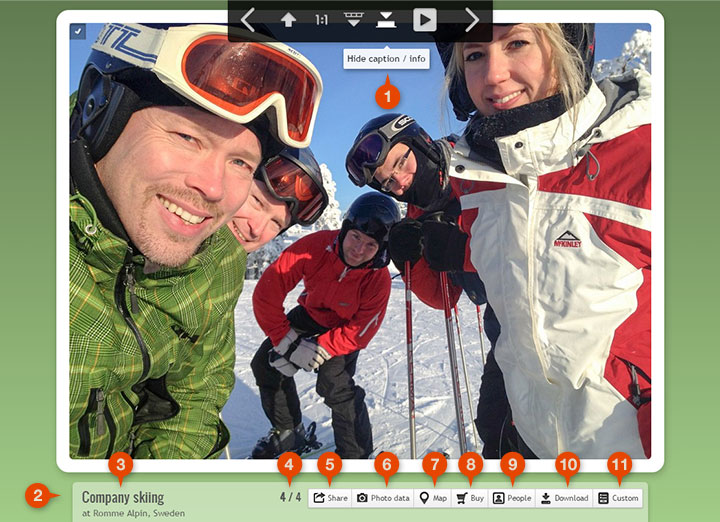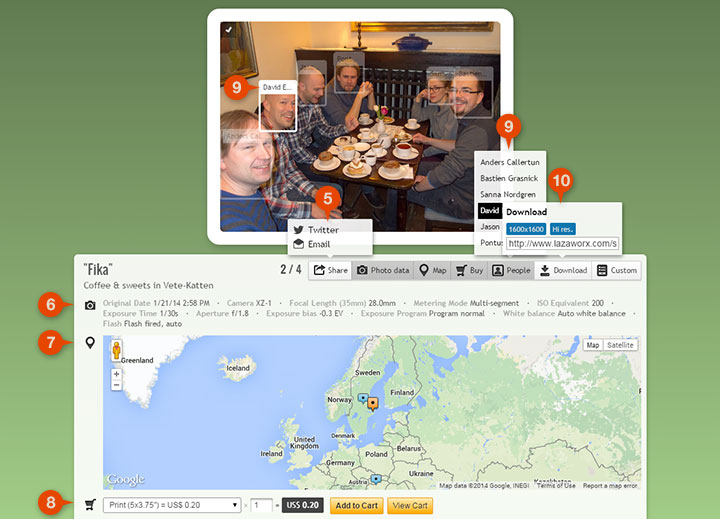Panneau d'info bas
1 Masquer / Afficher le panneau d'info
Basculer la visibilité du panneau d'info avec ce bouton.
La visibilité par défaut peut être réglé sur l'onglet Images.
Utilisez la touche - du pavé numérique pour basculer la visibilité du panneau d'info à partir du clavier.
2 Le panneau d'info
Ce panneau contient la légende, le numéro de l'image et différents sous-panneaux.
La préférence des visiteurs de la visibilité du panneau et l'état des différents sous-panneaux sont conservés dans la même session du navigateur pendant 1 heure. Après cela, les valeurs par défaut – définies par l'auteur – seront reprises.
3 Légende
La légende compilée à partir du titre et le commentaire. Vous pouvez définir n'importe quel modèle en utilisant le Modèle de légende.
4Nombre d'images
La position de l'image courante dans le dossier. Format : image courante / nombre total d'images.
5 Partager
Si le Placement est Menu déroulant les différentes options de partage sociaux apparaissent dans une fenêtre contextuelle, si il estBoîte vous pouvez basculer le panneau de partage social ci-dessous avec ce bouton.
Veuillez noter qu'en mode dynamique toutes les options ne sont pas disponibles pour les photos individuelles. Les options disponibles : Partager sur Twitter, Pinterest, MySpace, Digg, StumbleUpon, Reddit, Delicious et Email. C'est parce que quand l'album montre ces images, il n'y a pas de page HTML différente chargée, seul l'état interne de la page est modifiée. C'est juste une image superposée sur la même page HTML. C'est ce que les réseaux sociaux ne gèrent pas, même si le skin le peut.
6 Données photo
Bascule le panneau Données photo ci-desous. Activer et configurer le modèle sur l'onglet Données photo.
7 Carte
Bascule le panneau Carte ci-desous. Mettre en place les paramètres Google Maps sur l'onglet Carte.
Afficher une carte ci-dessous de toutes les images peut ralentir le chargement des images. Encore plus si Toutes les photos
est activé. Si la vitesse est une préoccupation vous pourriez obtenir mieux avec seulement une carte sur la page d'index.
8 Ventes de photos
Ouvrir / fermer le panneau d'achat Paypal ci-desous. Mettre en place les paramètres sur l'onglet Paypal.
Lorsque vous parcourez les photos vous pouvez placer des articles dans le panier individuellement, et quand vous avez terminé, vous pouvez payer pour l'ensemble du panier à la fois. Cependant l'option Acheter
sur la page d'index fonctionne différemment, c'est-à dire, que vous pouvez placer de multiples articles dans le panier à la fois, mais vous ne pouvez pas continuer vos achats – vous devrez payer les articles que vous puissiez utiliser Paypal nouveau.
9 Régions
En activant ce bouton, les visages marqués (ou d'autres zones) apparaîtront sur la photo. Activer cette fonction dans l'onglet Données photo.
En survolant le bouton, vous verrez tous les noms marqués sur la photo, et vous pouvez les trouver un par un.
Lorsque la Recherche est activée, vous pouvez cliquer sur une zone marquée, et une recherche va fonctionner sur le nom sélectionné.
Taguez les visages avec une application tierce, telle que Picasa, ou utilisez l'outil intégré à jAlbum clic-droit → Set area tags.
10 Téléchargement
Lorsque vous incluez Originaux ou Images hautes résolutions via l'onglet Paramètres → Pages → Liaisons Image... Turtle offrira un lien de téléchargement si vous survolez ce bouton.
Vous pouvez également ajouter des tailles de téléchargement supplémentaires via l'optionTailles supplémentaires téléchargement de Turtle.
Veuillez noter qu'aucun lien de téléchargement ne sera offert si l'option Protection des images contre le clic droit est activée, parce que Turtle comprend que vous ne voulez pas que les visiteurs soient en mesure de télécharger vos images.
11 Bouton personnalisé
Vous pouvez définir une boîte de dialogue personnalisée rendue à chaque photo, lorsque vous cliquez sur ce bouton. Album exemple. Paramètres liés.